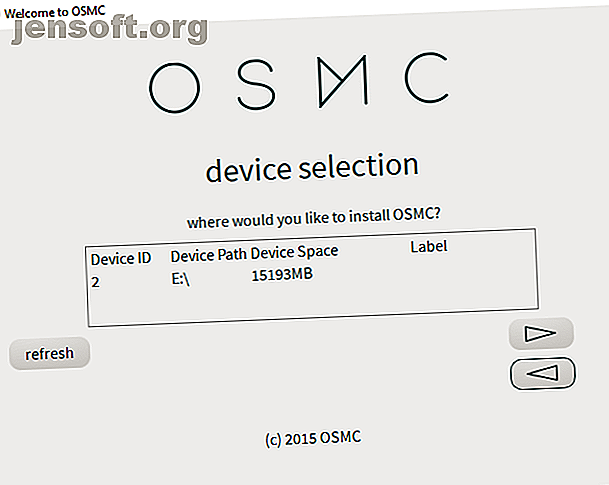
नेटफ्लिक्स, अमेज़ॅन वीडियो और Plex With Raspberry Pi कैसे देखें
विज्ञापन
अपने रास्पबेरी पाई को एक मीडिया सेंटर में बदलने की कोशिश की लेकिन निराशा हाथ लगी?
आपके रास्पबेरी पाई पर नेटफ्लिक्स और अमेज़ॅन वीडियो जैसे महत्वपूर्ण चैनल गुम हैं? अपने होम नेटवर्क पर सामग्री तक पहुँचने के लिए फ़ैक्स इंस्टॉल करना Plex।
सौभाग्य से, कोडी सभी अवैध ऐड-ऑन के बारे में नहीं है। अपने रास्पबेरी पाई पर नेटफ्लिक्स, अमेज़ॅन वीडियो और Plex स्थापित करने का तरीका यहां बताया गया है।
आपको रास्पबेरी पाई 3 की आवश्यकता है
इससे पहले कि आप आगे बढ़ें, सुनिश्चित करें कि आप रास्पबेरी पाई 3 या बाद का उपयोग कर रहे हैं। हमने रास्पबेरी पाई 3 बी + का उपयोग किया है। जबकि रास्पबेरी पाई 2 ठीक है, बाद के मॉडल नेटफ्लिक्स और अमेज़ॅन वीडियो से डेटा को स्ट्रीमिंग और डिकोड करने के लिए बेहतर हैं।
रियलिटी चेक: यदि आपने कभी नेटफ्लिक्स या अमेज़ॅन वीडियो एड-ऑन को रास्पबेरी पाई-आधारित कोडी बॉक्स पर काम करने की कोशिश की है, तो आपको पता चल जाएगा कि यह कितना मुश्किल (और निराशाजनक) हो सकता है।
आमतौर पर, ये समस्याएं खराब ऐड-ऑन (या जो केवल डेस्कटॉप पीसी कोडी इंस्टॉलेशन के साथ काम करती हैं) और पुराने रास्पबेरी पेस्ट की कम कल्पना के कारण होती हैं। यदि आप रास्पबेरी पाई 3 बी + का उपयोग कर रहे हैं, तो निम्न चरण आपको कोडी के साथ अपने मौजूदा नेटफ्लिक्स और अमेज़ॅन वीडियो सदस्यता का उपयोग करने की अनुमति देंगे।
ओएसएमसी के साथ रास्पबेरी पाई पर कोडी स्थापित करें
नेटफ्लिक्स, अमेज़ॅन वीडियो और Plex को न्यूनतम प्रयास के साथ प्राप्त करने के लिए, आपको OSMC (ओपन सोर्स मीडिया सेंटर) का उपयोग करना होगा। OSMC रास्पबेरी पाई के लिए उपलब्ध कई कोडी संस्करणों में से एक है। रास्पबेरी पाई के लिए कोडी के सर्वश्रेष्ठ संस्करण का चयन कैसे करें। रास्पबेरी पाई के लिए कोडी के सर्वश्रेष्ठ संस्करण का चयन कैसे करें सुनिश्चित करें कि रास्पबेरी पाई के लिए कोडी के साथ शुरुआत कैसे करें? यहाँ एक बेहतरीन होम मीडिया सेंटर के लिए आपके सबसे अच्छे विकल्प हैं। अधिक पढ़ें
Osmc.tv से इंस्टॉलर डाउनलोड करें, जो आपके माइक्रोएसडी कार्ड में OSMC लिखने की प्रक्रिया को स्वचालित करता है। (आप डिस्क छवि को वैकल्पिक रूप से डाउनलोड कर सकते हैं और अपने रास्पबेरी पाई पर स्थापित कर सकते हैं। रास्पबेरी पाई पर एक ऑपरेटिंग सिस्टम कैसे स्थापित करें। रास्पबेरी पाई पर एक ऑपरेटिंग सिस्टम को कैसे स्थापित करें। यहां बताया गया है कि आपके रास्पबेरी पाई पर ओएस कैसे स्थापित किया जाए और अपने आदर्श को कैसे क्लोन किया जाए। त्वरित आपदा वसूली के लिए सेटअप। सामान्य तरीके से और अधिक पढ़ें।)
इंस्टॉलर के माध्यम से काम करें, सबसे हाल ही के ओएसएमसी बिल्ड का चयन करना सुनिश्चित करें। संकेत मिलने पर आप अपना वायरलेस नेटवर्क सेट करना भी पसंद कर सकते हैं।

एक बार स्थापित होने के बाद, अपने रास्पबेरी पाई में एसडी कार्ड डालें, इसे ईथरनेट के माध्यम से अपने राउटर से कनेक्ट करें (सब कुछ कॉन्फ़िगर होने पर आप वाई-फाई सेट कर सकते हैं) और आपके टीवी का एचडीएमआई पोर्ट, फिर पावर केबल कनेक्ट करें।
बेहतर स्थिरता के लिए डाउनग्रेड OSMC
यद्यपि आपने OSMC स्थापित किया है, एक विशिष्ट संस्करण जो आपके माइक्रोएसडी कार्ड की छवि के रूप में लिखने के लिए उपलब्ध नहीं है। यह "नाइटली बिल्ड" नेटफ्लिक्स ऐड-ऑन को चलाने के लिए पर्याप्त स्थिर है, जिसे आप बाद में इंस्टॉल करेंगे।
सबसे पहले, टर्मिनल खोलें या SSH के माध्यम से OSMC से कनेक्ट करें और दर्ज करें:
sudo nano /etc/apt/sources.list फ़ाइल में, इस रेखा को नीचे तक जोड़ दें; यह एक नया स्रोत जोड़ता है।
deb http://download.osmc.tv/dev/gmc-18 gmc-18 main 
सहेजने और बाहर निकलने के लिए Ctrl + X दबाएँ। अगला, स्रोत को मान्य करने के लिए GPG प्रमाणपत्र जोड़ें:
wget -qO - http://download.osmc.tv/dev/gmc-19/public/pubkey.asc | sudo apt-key add - अगला चरण स्रोतों की सूची को अद्यतन करना है:
sudo apt update फिर आप कर्नेल अपग्रेड चला सकते हैं:
sudo apt dist-upgrade -y नए बिल्ड में अपग्रेड करके इसका अनुसरण करें।
sudo apt install rbp2-mediacenter-osmc=17.8-433 -y इसमें कुछ समय लग सकता है, इसलिए धैर्य रखें। एक बार यह पूरा हो जाए, तो पाइप स्थापित करें:
sudo apt install python-pip python-crypto build-essential -y इन निर्भरताओं को स्थापित करके इसका पालन करें:
sudo apt install python-all-dev python-setuptools python-wheel -y sudo apt install python-crypto-dbg python-crypto-doc python-pip-whl -y ये निर्भरताएँ सुनिश्चित करेंगी कि आप जो कुछ भी स्थापित करने वाले हैं वह पहले की तरह काम करेगा।
स्थानीय मीडिया स्ट्रीमिंग के लिए Plex स्थापित और कॉन्फ़िगर करें
अपने नेटवर्क पर किसी अन्य डिवाइस से वीडियो, संगीत या फ़ोटो स्ट्रीम करना चाहते हैं? Plex सर्वर के लिए आपको Plex सर्वर की आवश्यकता होगी, Plex Server के लिए सर्वश्रेष्ठ Prebuilt, DIY, और NAS समाधानों के लिए Plex सर्वर सर्वश्रेष्ठ Prebuilt, DIY और NAS समाधानों के लिए सबसे अच्छा Plex सर्वर की तलाश है? Plex सर्वर को चलाने के लिए कुछ बेहतरीन बजट, प्रीबिल्ट और DIY तरीके हैं! अपने पीसी पर इंस्टॉल किए गए और अपने रास्पबेरी पाई पर क्लाइंट ऐड-ऑन पढ़ें।
अपने रास्पबेरी पाई पर चलने वाले OSMC के साथ, सेटिंग्स> ऐड-ऑन ब्राउज़र पर ब्राउज़ करें > रिपॉजिटरी से इंस्टॉल करें> वीडियो ऐड-ऑन । सूची में तब तक स्क्रॉल करें जब तक आपको Plex नहीं मिलता, चयन करें, और इंस्टॉल करें । पुष्टि करने के लिए ठीक क्लिक करें और यह समाप्त होने तक प्रतीक्षा करें।

एक बार हो जाने के बाद, रास्पबेरी पाई को रिबूट करने के लिए रीस्टार्ट विकल्प का उपयोग करें।
जबकि ऐसा हो रहा है, तो इस महान स्ट्रीमिंग समाधान के लिए जानकारी और युक्तियों के लिए हमारे Plex गाइड की जांच क्यों न करें? या हो सकता है कि आप कुछ छिपी हुई Plex सेटिंग्स के बारे में जानना चाहते हों जो आपको 7 हिडन Plex सेटिंग्स का उपयोग करना चाहिए। आपको 7 Plex सेटिंग्स का उपयोग करना चाहिए। विंडोज, मैक और लिनक्स पर। अधिक पढ़ें ।
रास्पबेरी पाई पर अमेज़ॅन वीडियो स्थापित और कॉन्फ़िगर करें
अपने रास्पबेरी पाई पर अमेज़न वीडियो स्ट्रीम करना चाहते हैं? यहाँ आपको क्या करना है।
टर्मिनल (या एसएसएच क्लाइंट) में रहकर, अमेज़ॅन वीडियो ऐड-ऑन स्थापित करने का समय आ गया है। GitHub से सीधे ज़िप फ़ाइल डाउनलोड करने के लिए एक wget कमांड का उपयोग करना शुरू करें:
wget https://github.com/Sandmann79/xbmc/releases/download/v1.0.2/repository.sandmann79.plugins-1.0.2.zip इसके साथ, अपना ध्यान अपने टीवी पर स्विच करें और सेटिंग> ऐड-ऑन ब्राउज़र पर जाएं> ज़िप फ़ाइल से इंस्टॉल करें । आपको सूचित किया जाएगा कि अज्ञात स्रोतों से इंस्टॉल करना संभव नहीं है, इसलिए सेटिंग्स का चयन करें, फिर अज्ञात स्रोतों के खिलाफ बॉक्स की जांच करें। हां का चयन करके निर्णय की पुष्टि करें, फिर होम स्क्रीन पर जाएं और इंस्टॉल करें ज़िप फ़ाइल विकल्प से वापस लौटें।
यहां, रूट फाइलसिस्टम का चयन करें, फिर घर> ऑस्मेक> रिपॉजिटरी.संडमैन79.प्लगिन्स के लिए अपना रास्ता खोजें।

इसे चुनें, और इसे अनपैक करने के लिए प्रतीक्षा करें, फिर वापस ब्राउज़ करें और सेटिंग्स> ऐड-ऑन ब्राउज़र> रिपॉजिटरी से इंस्टॉल करें । Sandmann79s रिपॉजिटरी में जाएं और वीडियो ऐड-ऑन खोजें । यहां से, अमेज़ॅन वीओडी का चयन करें (जर्मन उपयोगकर्ताओं के लिए "अमेज़ॅन" नामक विकल्प)।

इंस्टॉल का चयन करें, फिर ओके से पुष्टि करें । ध्यान दें कि कुछ अतिरिक्त ऐड-ऑन इंस्टॉल किए जाएंगे (छवि के ऊपर देखें)। इसे खत्म करने के लिए छोड़ दें, फिर अपने रास्पबेरी पाई को रिबूट करें। जब यह पुनरारंभ होता है, तो ऐड-ऑन को कॉन्फ़िगर करने का समय आ गया है। सेटिंग> ऐड-ऑन ब्राउज़र> मेरे ऐड-ऑन> वीडियो ऐड-ऑन पर ब्राउज़ करें, और अमेज़ॅन वीओडी चुनें।

कॉन्फ़िगर करने के लिए जाओ, और सामान्य दृश्य में प्लेबैक विकल्प को बदलें ताकि इनपुट स्ट्रीम का चयन हो। फिर, कनेक्शन दृश्य में, साइन इन करें का चयन करें और अपने अमेज़ॅन खाता क्रेडेंशियल्स को इनपुट करें। यदि आपके पास अपने अमेज़ॅन खाते पर दो-कारक प्रमाणीकरण सक्षम है, तो आपको उस कोड को दर्ज करने के लिए कहा जाएगा जो आपके डिवाइस पर भेजा गया है।

इसके साथ, आप अमेज़न वीडियो सामग्री देखने के लिए तैयार हो जाएंगे! आपको ऐड-ऑन के तहत सूचीबद्ध अमेज़ॅन वीओडी मिलेगा।
रास्पबेरी पाई पर नेटफ्लिक्स स्थापित और कॉन्फ़िगर करें
आइए अगले रास्पबेरी पाई पर नेटफ्लिक्स स्ट्रीमिंग करें।
अपने रास्पबेरी पाई पर नेटफ्लिक्स क्लाइंट स्थापित करने के लिए, आपको पहले कुछ मामूली कॉन्फ़िगरेशन करने की आवश्यकता होगी। टर्मिनल में, दर्ज करें:
pip install pycryptodomex यह एक निर्भरता है जो नेटफ्लिक्स को चलाने के लिए आवश्यक है। ऐड-ऑन को यह जानने की जरूरत है कि यह कहां है, इसलिए एक प्रतीकात्मक लिंक जोड़ें:
sudo ln -s /usr/lib/python2.7/dist-packages/Crypto /usr/lib/python2.7/dist-packages/Cryptodome इसके बाद, ऐड-ऑन को GitHub से डाउनलोड करें।
wget https://github.com/kodinerds/repo/raw/master/repository.netflix/repository.netflix-1.0.1.zip अपना ध्यान टीवी पर लौटाएँ और जिप फाइल पर जाएँ : सेटिंग्स> ऐड-ऑन ब्राउज़र> जिप फाइल से इंस्टॉल करें । रूट फाइलसिस्टम के तहत, घर> ऑसम> रिपॉजिटरी.फ्लिक्स -1.0.1.zip खोजें, और इंस्टाल चुनें।

अधिसूचना के लिए प्रतीक्षा करें, फिर वापस जाएं और सेटिंग्स> ऐड-ऑन ब्राउज़र पर ब्राउज़ करें > रिपॉजिटरी से इंस्टॉल करें> नेटफ्लिक्स एडऑन रिपोजिटरी, और फिर वीडियो ऐड-ऑन । यहां आपको नेटफ्लिक्स मिलेगा; इंस्टॉल करें चुनें, सबसे हाल का संस्करण चुनें, फिर ठीक है ।

इसके साथ, अपने रास्पबेरी पाई को पुनः आरंभ करें। जब यह रिबूट होता है, तो आपको अपने नेटफ्लिक्स क्रेडेंशियल्स के साथ ऐड-ऑन को कॉन्फ़िगर करना होगा।
सेटिंग खोलें > ऐड-ऑन ब्राउज़र> मेरे ऐड-ऑन> वीडियो ऐड-ऑन> नेटफ्लिक्स, कॉन्फ़िगर का चयन करें, फिर खाता खोजें । स्विच खाते के तहत, अपनी साख दर्ज करें।
आपको InputStream मॉड्यूल को भी कॉन्फ़िगर करना होगा। सेटिंग्स में> ऐड-ऑन ब्राउज़र> मेरे ऐड-ऑन, वीडियोलेयर इनपुटस्ट्रीम को ढूंढें और इनपुटस्ट्रीम एडेप्टिव चुनें।

कॉन्फ़िगर चुनें, फिर अधिकतम रिज़ॉल्यूशन डीकोडर और मैक्स रिज़ॉल्यूशन सुरक्षित डिकोडर सेट करें ताकि वे आपके टीवी के रिज़ॉल्यूशन से मेल खाएं।
पुष्टि करने और बाहर निकलने के लिए ओके पर क्लिक करें।
अंत में, वाइड्विन सीएमडी को स्थापित और कॉन्फ़िगर करें
अब तक, आपने Plex, Amazon Video और Netflix स्थापित किए हैं। आप लगभग सेट हो चुके हैं, लेकिन इससे पहले कि आप कुछ भी देख सकें, वाइडवाइन सीएमडी डिक्रिप्शन मॉड्यूल डाउनलोड किया जाना चाहिए। हालाँकि, आप इसे मैन्युअल रूप से नहीं कर सकते हैं; इसके बजाय, यह अमेज़न या नेटफ्लिक्स ऐड-ऑन द्वारा किया जाना चाहिए।
ऐड-ऑन चुनें, एक वीडियो चुनें, और चलाएं। आपको तुरंत सूचित किया जाएगा कि वाइडविन सीएमडी को डाउनलोड करने की आवश्यकता है। ध्यान दें कि जैसा कि यह एक मालिकाना मॉड्यूल है, यह खुला स्रोत नहीं है।
इनस्टॉल वाइडइन का चयन करें और निर्देशों का पालन करें।

Chrome OS पुनर्प्राप्ति छवि बहुत अधिक डाउनलोड की जाती है जिसमें से वाइडवाइन CMD निकाला जाता है। इसे डाउनलोड करने और निकालने में कुछ समय लग सकता है, इसलिए रास्पबेरी पाई को अपनी गति से काम करने दें, स्थापना के पूर्ण होने के लिए OSMC के किसी भी अनुरोध का पालन करें।
एक बार वाइडवाइन सीएमडी स्थापित हो जाने के बाद, पिछली बार अपने रास्पबेरी पाई को रिबूट करना एक अच्छा विचार है।
आपका रास्पबेरी पाई अब अंतिम मीडिया केंद्र है
यही है: अब आप रास्पबेरी पाई पर नेटफ्लिक्स और अमेज़ॅन वीडियो स्ट्रीम कर सकते हैं, और यह आपके नेटवर्क पर किसी अन्य कंप्यूटर से प्लेक्स के माध्यम से आसानी से वीडियो स्ट्रीम कर सकते हैं। संक्षेप में, आपका कोडी स्थित रास्पबेरी पाई मीडिया सेंटर फिर से कमाल है।
यदि आप अपने रास्पबेरी पाई के साथ YouTube का लाइव स्ट्रीमिंग करने में रुचि रखते हैं, तो रास्पबेरी पाई के साथ YouTube पर लाइव स्ट्रीम कैसे करें। रास्पबेरी पाई के साथ YouTube पर लाइव स्ट्रीम कैसे करें। अपने रास्पबेरी पाई को पोर्टेबल वेब-कनेक्ट किए गए कैमरे में कैसे बदल सकते हैं YouTube पर स्ट्रीम करें! इसके बजाय और पढ़ें, हमारे सहायक मार्गदर्शिका देखें।
एक और रास्पबेरी पाई मिल गया? यहाँ कैसे एक Plex मीडिया सर्वर के रूप में अपने रास्पबेरी पाई को स्थापित करने के लिए है? फिल्में, टीवी शो, संगीत, और बहुत कुछ स्ट्रीमिंग शुरू करें। अधिक पढ़ें ।
इसके बारे में अधिक जानें: Amazon Video, Media Center, Media Server, Media Streaming, Netflix, Plex, Raspberry Pi।

